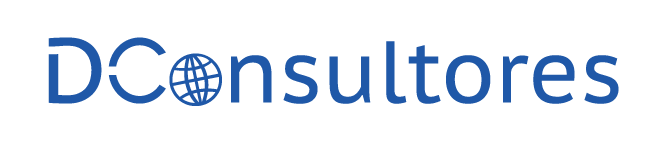Los comandos de GIT
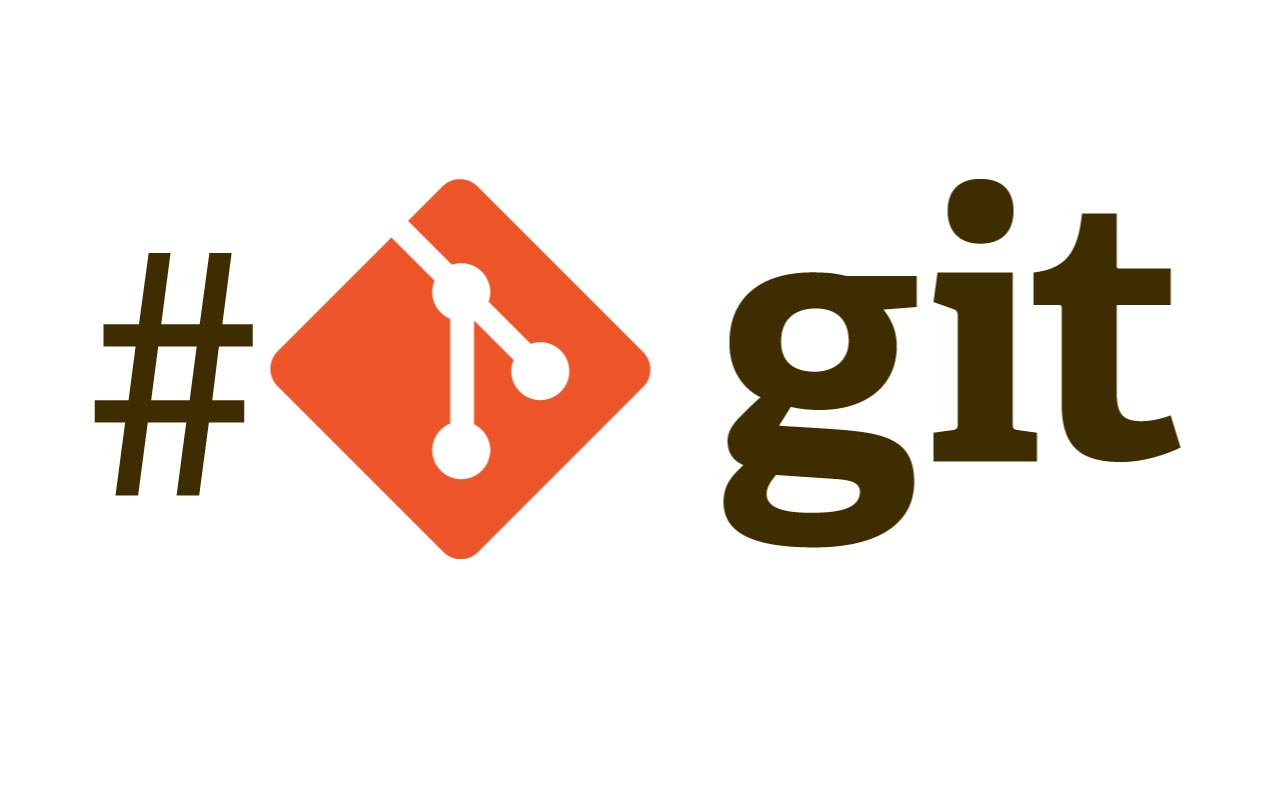
En algún momento del desarrollador actual se va a topar con GIT, el sistema de control de versiones hecho para agilizar el desarrollo y disminuir la pérdida de información al trabajar de forma colaborativa, te comparto una publicación donde te explico lo que es con un poco más de detenimiento.
Bien, pues en el presente escrito, te daré una breve explicación de los diferentes comandos que GIT tiene, tanto para su configuración, como para su uso y que me ha servido conocer para poder aprovechar su potencial en los proyectos que he participado.
Comandos de configuración
git —version
Un comando muy básico, que además de darnos a conocer si GIT está instalado, también muestra la versión instalada. Siempre es recomendable tener actualizado al máximo, lo que te favorecerá en reducir los bugs que pueda traer la instalación anterior o simplemente mejora el funcionamiento.
git config —global user.name “Nombre de usuario”
Ayuda a configurar el nombre del usuario que esta usando el proyecto, lo hace de manera global, aunque se puede especificar por proyecto. Al ser configurado de esta manera, ya se puede conocer quien realiza los cambios en el sistema, al firmar automáticamente los cambios que se envían al repositorio.
Con este mismo comando, si ya existe un nombre configurado y se ejecuta, se reemplazará el nombre anterior.
Para conocer si este atributo ya fue configurado con anterioridad, simplemente ejecutamos git config —global user.name y mostrará la información que contiene.
git config —global user.email “[email protected]”
Funciona de la misma manera que el comando anterior, solo con la particularidad que es para el atributo de correo electrónico del usuario.
git config —global color.ui true
Una ayuda visual es el tener coloreada la salida que arroja GIT, es decir, sus respuestas. Este comando activa la interfaz de colores de la terminal al recibir información de GIT, lo que te permitirá identificar más fácilmente cada uno de los elementos importantes, tanto para saber si todo esta bien, o para resolver algún problema.
git config —global —list
Con la finalidad de saber como esta configurado nuestra instalación de GIT, este comando muestra todos los parámetros usados en dicha configuración por lo que no tenemos pretextos para decir que no sabemos que información tiene.
Usando GIT
git help
Es el comando de ayuda, muestra toda la información para saber los principales comandos y su función.
Si requieres profundizar en algún comando en específico simplemente ejecuta git help <comando> y mostrará toda la información relacionada con el comando, es decir, su uso, su descripción y parámetros que acepta. Para salir del panel de git help se usa la tecla q.
git init
El comando principal, pues con este es con el que se crea la instalación de GIT en el proyecto, esto a través de una carpeta oculta dentro de la carpeta donde se ejecuta.
Esta sirve para rastrear los cambios que va sufriendo el proyecto.
Es muy importante, que si no eres un usuario experimentado en la estructura, archivos y en general en el uso de GIT, no muevas nada manualmente de esta carpeta, pues es posible dañarla y que no funcione adecuadamente.
git status
Para conocer si ha habido cambios en la carpeta que GIT rastrea se puede ejecutar este comando y mostrará en que fase se encuentran, si ya están guardados los cambios en un commit o se tendrá que hacer eso primero.
La salida de este comando, es un listado de todos los archivos que sufrieron cambios y encapsulándolos por acciones que se tienen que realizar.
git add -A
Estuviste trabajando en el índex del nuevo sitio web de tu empresa y quieres guardarlo en el repositorio, pues este es el comando para el primer paso.
Sube todos los cambios realizados en el working área al stagging area (Te comparto esta publicación donde explico la estructura de GIT). Guarda los cambios y los pone listos para hacer enviarlos con una descripción.
git commit -m “Nombre del commit”
Es el paso intermedio entre los cambios y enviarlo al repositorio. Este comando hace un cambio en el proyecto usando como parámetro el nombre de ese commit, que nos ayudará a reconocer que cambio se hizo de una manera más entendible, puesto que el sistema de control de versiones usa una codificación a manera de ID para cada uno, que en un comando posterior usaremos.
git log
Muchos conocemos los archivos log, pues este no es la excepción. Es la bitácora que menciona la información de los cambios realizados ordenados de forma cronológica del más reciente al más antiguo. Si requerimos analizarlo con un mayor detalle podemos ejecutar git log > nombre_de_archivo.txt y guardará en un archivo de texto el log del proyecto. Es más cómodo pues la terminar carece de ciertas facilidades para revisar documentos.
git checkout <ID ó Branch>
Al realizar algún commit y que este se realizó satisfactoriamente nos da un resultado donde se muestra el ID que mencioné antes, o podemos conocerlo en el log devuelto por el comando git log. Pues este ID lo usaremos como parámetro en este comando que regresa el proyecto al estado del commit que se introdujo el código.
En caso de hacer un cambio en el commit al que se regresó, se crea una rama (branch) que correrá paralelo al proyecto principal, pero sin afectarlo en ese momento y que después se podrá fusionar o simplemente eliminarla si las cosas no eran como se esperaban.
Pero, ¿Cómo volvemos al punto más reciente del proyecto? Solo ejecutando git checkout master, ya que master es la rama principal del proyecto.
git reset
Comando similar a checkout, sin embargo elimina todos los commit realizados posteriormente al ID seleccionado, es decir si vamos en el commit 5 y damos git reset 1, eliminará los commit del 2 al 5.
Este comando tiene algunas variantes como:
git reset –soft
Elimina todos los commits intermedios entre el seleccionado y el último, pero deja intacto el working area y el staging area.
git reset –mix
Hace lo mismo que el soft, pero el staging area también lo elimina, solo deja el working area.
git reset –hard
Elimina todo! no deja cambio reciente sin tocar, solo hasta el commit seleccionado. Una ventaja es que no se elimina del todo al momento de hacerlo, en caso de tener el código del último commit al que se quiere recuperar, es posible regresarlo, claro, sin que se hayan realizado cambios, por eso es importante tener el log en archivos externos.
Estos comandos que les explico, son todo lo que necesitan para trabajo en local, pues falta el como enviar y recibir información de un repositorio remoto, pero para esto les daré a conocer como configurar dicho repositorio.
Si tienen alguna duda al respecto de esta publicación, no duden en contactarme, en la parte inferior se encuentra mi ficha de autor con el link directo a mis redes sociales.